测试必会 Docker 实战(一):掌握高频命令,夯实内功基础
在 Dokcer 横空出世之前,应用打包一直是大部分研发团队的痛点。在工作中,面对多种服务,多个服务器,以及多种环境,如果还继续用传统的方式打包部署,会浪费大量时间精力。
在 Docker 出现后,它以更高效的利用系统资源、更高效的利用系统资源、一致的运行环境、持续交付和部署、更轻松的迁移、更轻松的维护和拓展,6 大优点迅速火了起来。
Docker 的基础命令,堪称 Docker 的内功,只有把内功修炼好了,我们在 Docker 的学习路上才会更加顺畅,不会导致“走火入魔”。
接下来我将从与虚拟机的对比开始,以实战的方式,带大家更加了解,更会“玩” Docker。
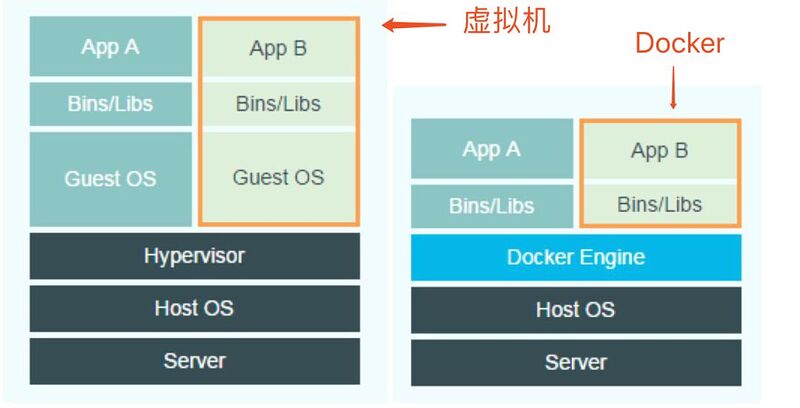
– 左边为虚拟机,右边为docker环境 –
Server:物理机服务器
Host OS:构建的操作系统
Hypervisor:一种虚拟机软件,装了之后才能虚拟化操作系统
Guest OS:虚拟化的操作系统
Bins/Libs:执行命令、工具
App A:构建的软件
Docker Engine:跳过虚拟化内核的步骤,直接使用宿主机内核
从图片中我们可以清楚的了解到,相比于 Docker,虚拟机更加的臃肿。
虚拟机和容器都需要物理机以及操作系统,但是虚拟机有 Hypervisor 层以及 Guest OS 层。但是 Docker 是没有这两个部分的,只有一层 Docker Engine。
并且每个容器都和宿主机共享计算机的硬件资源以及操作系统。那么由Hypervisor带来的资源耗损,在容器这边是不存在的。所以Docker与虚拟机对比,是有很强大的优势的,当然,也会有一定的缺点。
优势(省去了虚拟化内核的步骤)
- 节省资源(CPU、内存)
- 秒级启动
- 轻量级方案(同样一台服务器可以启动几百个docker,但是不能启动几百个虚拟机)
劣势 - 隔离性、安全性相比虚拟机更弱(比如,如果其中一个容器将内核给"搞坏了",那所有的容器就都无法正常工作了)
- 某些情况下服务器会挑内核(eg.编译c++)
而对于测试人员,Docker又为我们带来了什么样的便利呢?
- 搭建测试环境
- 搭建各类基础服务
- 搭建测试执行环境(自动化测试脚本执行环境)
在刚开始的时候,由于网络的原因,我们在下载的镜像的时候,常常速度是非常慢的。所以如果下载镜像很慢的同学,可以尝试配置国内的加速器加速镜像下载 - 登录阿里开发者平台:
开放云原生应用-云原生(Cloud Native)-云原生介绍 - 阿里云 - 点击“创建我的容器镜像”
- 注册/登录后,进入Docker 镜像仓库,选中加速器 Tab
阿里云登录 - 欢迎登录阿里云,安全稳定的云计算服务平台 - 根据个人需要, 选择运行Docker 的OS,按照要求修改Docker配置文件。
步骤如下:
修改配置文件 :
添加红色部分到
保存文件
好记性不如烂键盘,单单只背下来Docker的命令是不够的,还要自己多敲多去练习,才能更熟练、更深刻的掌握Docker。
下载镜像
查看已下载的镜像
我们可以看到刚刚下载的Jenkins镜像
那么,其中的每个字段又是什么意思呢?
删除镜像
我们可以看到,Jenkins镜像已经被成功删除了
下载指定版本的镜像
此时我们可以发现,镜像的TAG不再是latest而是我们所指定的版本号
将镜像打包成一个tar包
将打包的镜像加载出来
给镜像加tag号
打了tag之后,会发现多了一个3.6.0 tag版本的镜像,但是image ID和原本的保持一致
然后我们删掉这个镜像,发现提示untagged,且这个镜像被成功删除
给镜像改名称
然后我们就可以看到,多了一个叫做testjenkins的镜像,但是image ID和原本的保持一致
push镜像到镜像仓库
容器运行命令参数
容器管理命令参数
接下来我们继续使用Jenkins进行一个实战的演练
docker ps也是我们常用的一个命令,下面是docker ps后显示的启动容器信息,其中每个字段都有自己的含义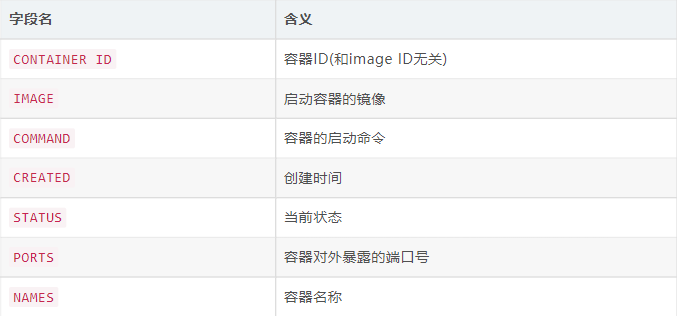
CONTAINER ID:容器ID(和image ID无关)
如何删除这个启动的容器呢?是否可以和镜像一样,直接rm呢?
从图中我们可以看到,如果直接删除运行中的容器会报错,需要先stop然后删除
或者直接
我们从图片中可以看出,虽然这个容器是启动的状态,但是使用docker rm -f依然可以直接删除
在docker ps 的时候我们可以看到,PORTS字段下面显示了两个端口号,这两个端口号是做什么的呢?
其实呀,这两个端口号,是容器故意对外暴露的端口号,我们可以通过端口映射的方式,使容器内部的端口号与宿主机的某个端口号产生链接。这样我们就可以通过端口号,去访问或者操作容器啦
如何指定端口号呢?就是使用 -p 参数
将宿主机的8080端口指向容器的8080端口,这样我们在宿主机的8080端口就可以访问到Jenkins啦
在启动的过程中,我们可能会碰到各种各样的问题,我们如何定位问题呢?
当然是使用查看log大法
学到这里,可能有同学会有疑虑啦,如果docker挂掉,在docker内产生的数据应该怎么办呢,这些数据应该如何保存呢
接下来,我们要了解的,docker是如何进行数据持久化的呢?
当我们启动容器时,添加了数据挂载的参数-v 宿主机_path:container_path,docker就可以通过数据挂载的方式,使容器和宿主机的数据进行同步保存,
接下来我们通过实战的方式,就可以看到docker是如何实现这一功能的
1.启动Jenkins,要增加-v挂载卷参数
注意:挂载权限:sudo chown -R 1000:1000 /home/docker/jenkins
2. 使用docker exec -it myjenkins bash进入刚启动的jenkins容器,并cat /var/jenkins_home/secrets/initialAdminPassword这一步是为了找到jenkins的启动密码
3.输入密码,进入Jenkins页面创建一个job。
4.删掉容器,重新执行之前的命令,重启Jenkins,进入页面,发现job没有因为容器被删而丢失
注意:如果容器无法成功启动,且log提示权限问题,则在启动命令中添加-u 0
docker exec -it {容器名称} bash
进入容器,exec的意思是在容器中运行一个命令。如果使用bash 并且指定了-it 就会打开容器的shell 交互
docker cp {container:name}:{container_path} {host_path}把宿主机上的一个文件copy到容器中
有一些容器启动时,我们需要给他添加一些初始的参数,比如mysql,我们需要给他添加一些初始的账号和密码,docker如何操作这种情况呢?让我们动动小手,演练一下吧
启动mysql容器,注意要加-e传递参数
通过数据库连接工具连接数据库
host要填写宿主机的ip地址,Password是我们一开始设定的
端口号填写映射的宿主机的端口号在数据库中创建一个表
删掉容器,然后重启
进入刚刚创建的容器内的mysql路径下,发现有刚刚添加的表,这个就是容器的数据持久化的功能啦
我们接下来再思考一个问题,因为容器是有隔离性的。
如果容器之间互相链接可以用什么方式?
这里就要引入另外一个参数啦 --link,这个参数的作用就是把一台容器的网络信息,注入到另外一台容器中
老方法,我们还是通过testlink实战,体验一下这个功能吧
2.启动mariadb
3.启动tesklink,mariadb的信息注入到testlink容器中
4.查看日志,可以看到成功连接到mariadb
一个思考题,如果是三个容器需要连接呢,使用什么样的方式?
答案是:–env因为在docker中,–link就是通过环境变量的方式配置的。
现在很多网站的架构都是前后端分离,在这种情况下,我们应该如何使用docker分别启动前端和后端,且能互相通信呢?我们可以使用下面的命令
–net=container:conan:这样创建的容器不会创建自己的网卡,配置自己的IP,而是和一个指定的容器共享IP、端口范围。
查看docker 的信息
获取容器/镜像的元数据
以上,我们通过实战的方式了解了docker的概念,熟悉了docker的一部分基础命令,看完文章后,就要熟悉练习了哦。下一次,将带大家通过3个实战练习selenium、prometheus+grafana、mysql的监控,带大家了解docker的招式法门,学会之后,我们就可以真正的带入工作,进行实战了。
测试必会 Docker 实战(一):掌握高频命令,夯实内功基础的更多相关文章
- ubuntu 12.04 安装Docker 实战
2016-3-8 从网络服务商那里申请到一台Ubuntu测试服务器,用来测试安装Docker环境. 注:本人初学Docker,对Linux命令也仅是稍稍了解,如有错误,烦请告知. 查看系统相关信息 可 ...
- [置顶]
Docker学习总结(3)——Docker实战之入门以及Dockerfile(三)
应用镜像 csphere/wordpress:4.2 # cd docker-training/wordpress/ # ls -a . license.txt wp-config-sample.ph ...
- 【新】Docker实战总结
>>> 目录 <<< Docker简介 Docker优势 Docker基本概念 Docker安装使用 Docker常用命令 Docker镜像构建 Docker本地仓 ...
- Docker实战之Redis-Cluster集群
概述 接上一篇Docker实战之MySQL主从复制, 这里是Docker实战系列的第二篇,主要进行Redis-Cluster集群环境的快速搭建.Redis作为基于键值对的NoSQL数据库,具有高性能. ...
- Docker实战之Consul集群
前言 最近参加了几场 Java 面试,发现大多数的微服务实践还是 Eureka 偏多,鉴于笔者的单位选型 Consul,这里对 Consul 做简单总结. 该篇是 Docker 实战系列的第三篇.传送 ...
- Docker实战之Zookeeper集群
1. 概述 这里是 Docker 实战系列第四篇.主要介绍分布式系统中的元老级组件 Zookeeper. ZooKeeper 是一个开源的分布式协调服务,是 Hadoop,HBase 和其他分布式框架 ...
- Docker实战 | 第二篇:IDEA集成Docker插件实现一键自动打包部署微服务项目,一劳永逸的技术手段值得一试
一. 前言 大家在自己玩微服务项目的时候,动辄十几个服务,每次修改逐一部署繁琐不说也会浪费越来越多时间,所以本篇整理通过一次性配置实现一键部署微服务,实现真正所谓的一劳永逸. 二. 配置服务器 1. ...
- Docker实战 | 第四篇:Docker启用TLS加密解决暴露2375端口引发的安全漏洞,被黑掉三台云主机的教训总结
一. 前言 在之前的文章中 IDEA集成Docker插件实现一键自动打包部署微服务项目,其中开放了服务器2375端口监听,此做法却引发出来一个安全问题,在上篇文章评论也有好心的童鞋提示,但自己心存侥幸 ...
- 详解docker实战之搭建私有镜像仓库 - kurbernetes
1.实战目的 搭建企业私有的镜像仓库,满足从开发环境推送和拉取镜像.当我们使用k8s来编排和调度容器时,操作的基本单位是镜像,所以需要从仓库去拉取镜像到当前的工作节点.本来使用公共的docker hu ...
随机推荐
- 你如何理解 Spring Boot 中的 Starters?
Starters可以理解为启动器,它包含了一系列可以集成到应用里面的依赖包,你可以一站式集成 Spring 及其他技术,而不需要到处找示例代码和依赖包.如你想使用 Spring JPA 访问数据库,只 ...
- resin服务之一---安装及部署
参考网站: http://caucho.com/ http://www.oschina.net/p/resin http://caucho.com/resin-4.0/admin/starting-r ...
- 007.iSCSI服务器CHAP双向认证配置
一 iSCSI和CHAP介绍 1.1 iSCSI 磁盘 iSCSI后端存储支持多种设备类型,主要有: 文件 单一分区(partition) 磁盘 数组 RAID LVM 本手册建议以裸磁盘vdb作为示 ...
- 1、Jetson Nano 远程桌面XP问题
jeston nano上网 方法3(最简单的方法) 最简单的方法真的特简单,用USB数据线连接主板的USB接口以及手机,打开手机的USB共享即可,若要使用静态IP,可在主板上修改配置文件,接口一般为u ...
- Altium Designer 原理图的绘制前导
元件库.封装库设计 部分元器件厂商或者经销商不提供元件库和封装库,只给了元器件尺寸图,所以需要自行设计元件库文件或是封装库文件 元件库设计: 新建 .SchLib 文件:File -> N ...
- ubantu系统之 lunch时报错:no such file /....../.lunchrc
no such file /....../.lunchrc 出现时: 使用 source build/envsetup.sh 执行完后 再用lunch
- Node自动重启工具 nodemon
为什么要使用 在编写调试Node.js项目,修改代码后,需要频繁的手动close掉,然后再重新启动,非常繁琐.现在,我们可以使用nodemon这个工具,它的作用是监听代码文件的变动,当代码改变之后,自 ...
- CSS简单样式练习(一)
运行效果: 源代码: 1 <!DOCTYPE html> 2 <html lang="zh"> 3 <head> 4 <meta char ...
- JavaScript操作checkbox复选框
运行效果: 源代码: 1 <!DOCTYPE html> 2 <html lang="zh"> 3 <head> 4 <meta char ...
- 关于iOS 二维数组,对象映射的问题
数据格式如下: 遇到的问题是二维数组的 对象无法 通过 yymodel 直接实力话 ~~~ -"scoring_probability_distribution": [ -[ -{ ...
